Al intentar comprobar su Información del sistema al pasar un solo comando de ejecución, es posible que vea un mensaje de error "Archivos de administración de Windows movidos o faltantes”En su pantalla. Este error del sistema WMI se produce debido a la ausencia de servicios esenciales como Instrumental de administración de Windows (WMI) Servicio. No hay nada de qué preocuparse, ya que este problema tiene algunas soluciones fáciles para encubrirlo a gusto.
Solución 1: modificar el inicio de WMI
Instrumentación de Administración Windows El servicio (WMI) proporciona información de gestión sobre el sistema operativo y los periféricos.
1. Haga clic en el icono de Windows y escriba "Servicios“.
2. Una vez que haya hecho eso, presione "Ingresar"Desde tu teclado.

3. Una vez que vea que el Servicios ha aparecido el panel, desplácese hacia abajo hasta casi la parte inferior del panel para encontrar Instrumentación de Administración Windows (WMI) servicio.
4. Luego, haga doble clic sobre él para modificarlo.
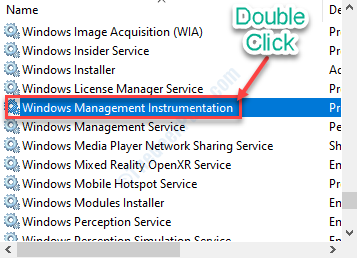
5. Simplemente, haga clic en el ícono desplegable de "Tipo de inicio:"Y configúrelo en"Automático”Del menú desplegable.
6. Un clic en el "Comienzo”En la misma ventana y el servicio se ejecutará en su dispositivo.
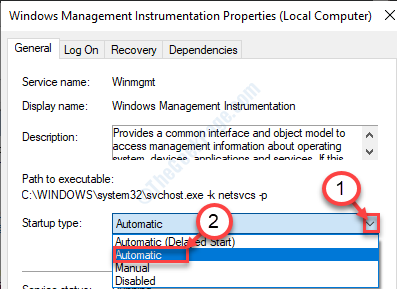
7. Finalmente, haga clic en "Solicitar", Seguido de otro clic en"OK" ahorrar.
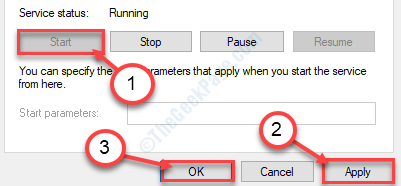
Esto debería ayudar a la situación.
Arreglo 2 - usando cmd
Reiniciar el servicio WMI también es una solución fácil para este problema.
1. presione el Clave de Windows junto con 'R"Llaves juntas. Esto abrirá un Correr Terminal.
2. Tipo "cmd" en el Correr Terminal. Prensa 'Ctrl + Mayús + Entrar"Llaves juntas.

3. Cuando el Símbolo del sistema aparece, escribir este simple código y presione Ingresar a ejecutar eso.
cd \ windows \ system32 \ wbem

4. Una vez que esté en el "webm", Copie y pegue este y presione el botón"Ingresar' clave. Esto volverá a registrar el archivo dll de la utilidad WMI.
regsvr32 wmiutils.dll
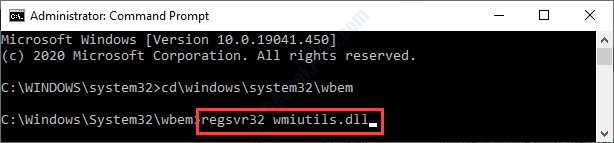
5. Para detener el WMI servicio, ejecute este comando en el CMD ventana.
net stop winmgmt
6. Después de eso, haga clic en "Y”Para permitir el proceso.

7. Todo lo que queda para iniciar el servicio nuevamente en su computadora. Para hacerlo, escriba este comando corto en el CMD terminal y golpea Ingresar.
net start winmgmt

Cierra la terminal. Reanudar su máquina y el problema será resuelto.
Solución 3: vuelva a registrar segmentos de WMI
Volver a registrar los componentes de WMI puede resolver este problema.
1. Escribir "cmd”En el cuadro de búsqueda junto al icono de Windows.
2. Lo que tienes que hacer es botón derecho del ratón en "Símbolo del sistema”Y luego haga clic en“Ejecutar como administrador“.

3. Para navegar a la webm carpeta, ejecute este código de dirección en el terminal.
cd \ windows \ system32 \ wbem

4. Después de eso, ejecute este simple comando en el CMD Terminal.
para% i en (* .dll), regsvr32 -s% i
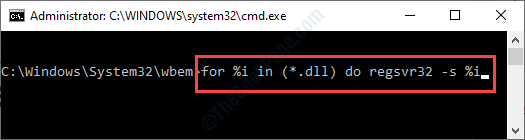
5. Finalmente, pegar este comando. Una vez que haya hecho eso, pegue "Ingresar‘.
para% i en (* .exe) haga% i / regserver
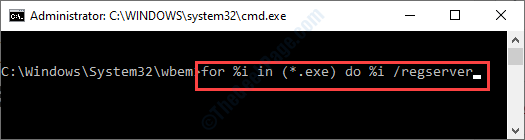
Cierra el CMD ventana.
Reiniciar tu dispositivo.
Arreglo 4 - Cambiar el nombre de la carpeta del repositorio
El cambio de nombre de la carpeta del repositorio reconstruirá el WMI Repositorio.
1. prensa Tecla de Windows + R.
2. Ahora, escriba "cmd“. Después de eso, presione "Ctrl + Mayús + Entrar"Llaves juntas.

3. Una vez que haya abierto el terminal, debe detener brevemente el WMI Servicio. Simplemente copie este código y péguelo en CMD y luego presione Enter.
net stop winmgmt
4. Una vez que vea "¿Desea continuar con esta operación?', haga clic en "Y”Para permitir el proceso.

Minimiza la terminal.
5. Luego, presione Tecla de Windows + E.
6. Sigue este camino
C: \ Windows \ System32

6. Una vez que esté dentro del System32 carpeta, desplácese hacia abajo y busque el "Repositorio"Carpeta.
7. Botón derecho del ratón en esa carpeta y luego haga clic en "Rebautizar“.
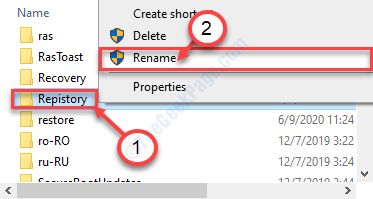
8. Cambie el nombre de la carpeta a "Repository.old“.

Una vez que haya cambiado el nombre, cierre el Explorador de archivos.
9. Maximice el terminal CMD.
10. Finalmente, el último paso está a punto de reanudar el servicio WMI estancado.
Ejecute el comando.
net start winmgmt

Una vez que haya hecho todo esto, cierre la terminal CMD.
No te olvides de Reanudar tu computadora.
Solución 5: incluir "Servicio" en el grupo de administradores
Si nada hasta ahora ha resuelto su problema, es posible que se produzca.
1. Abre el CMD Terminal.
2. Una vez que lo haya abierto, copiar pegar este código en CMD y presione Ingresar.
net localgroup "Administradores" "NT Authority \ Service" / agregar

Después de eso, cierre la ventana de CMD.
Seguro que el error se solucionará.

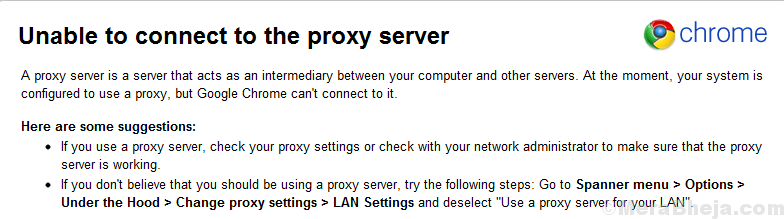
![El comando Ejecutar no guarda el historial en Windows 10 [SOLUCIONES SIMPLES]](/f/5839ed6cc39e450074be7d47bbe94c8c.jpg?width=300&height=460)